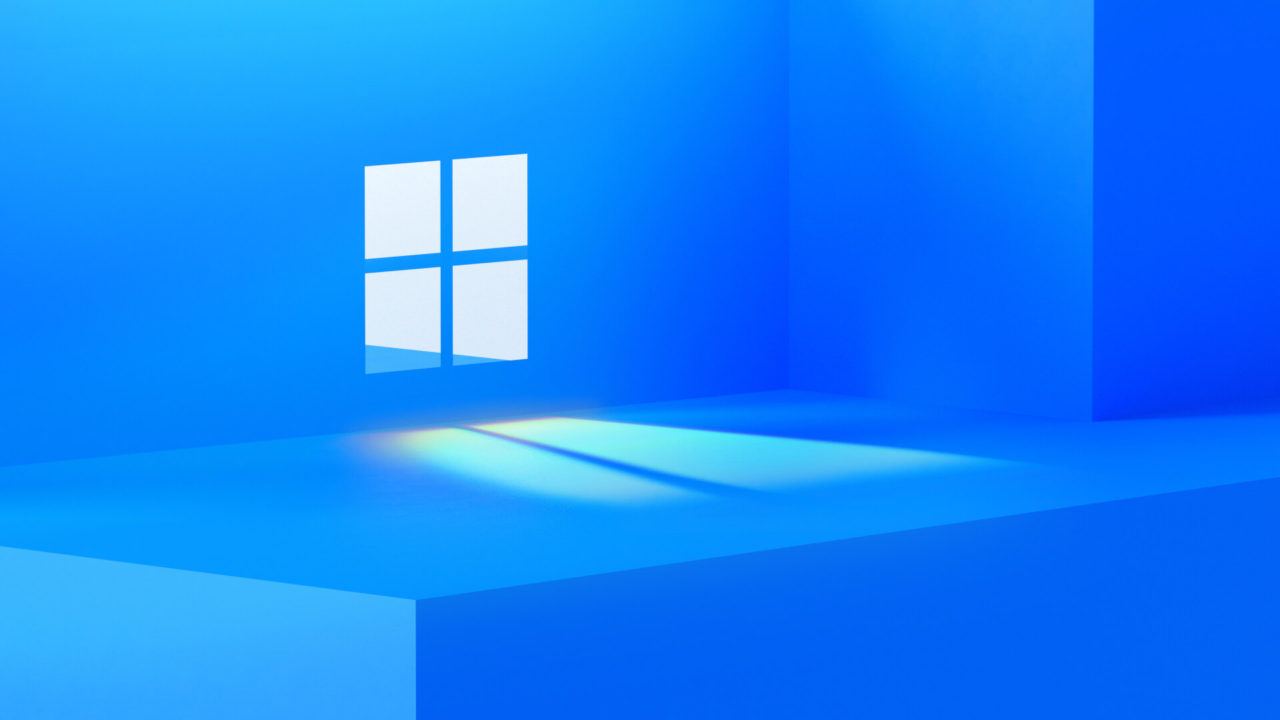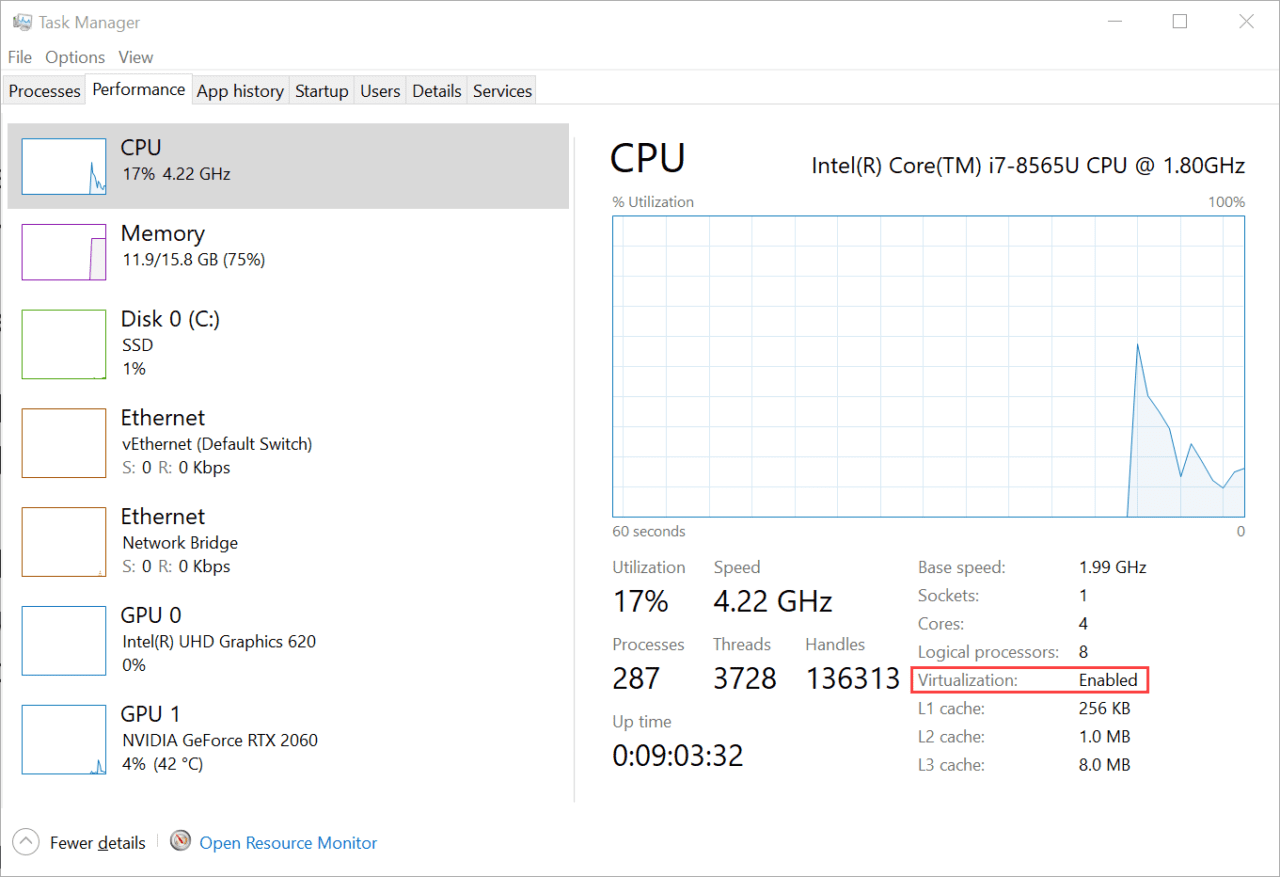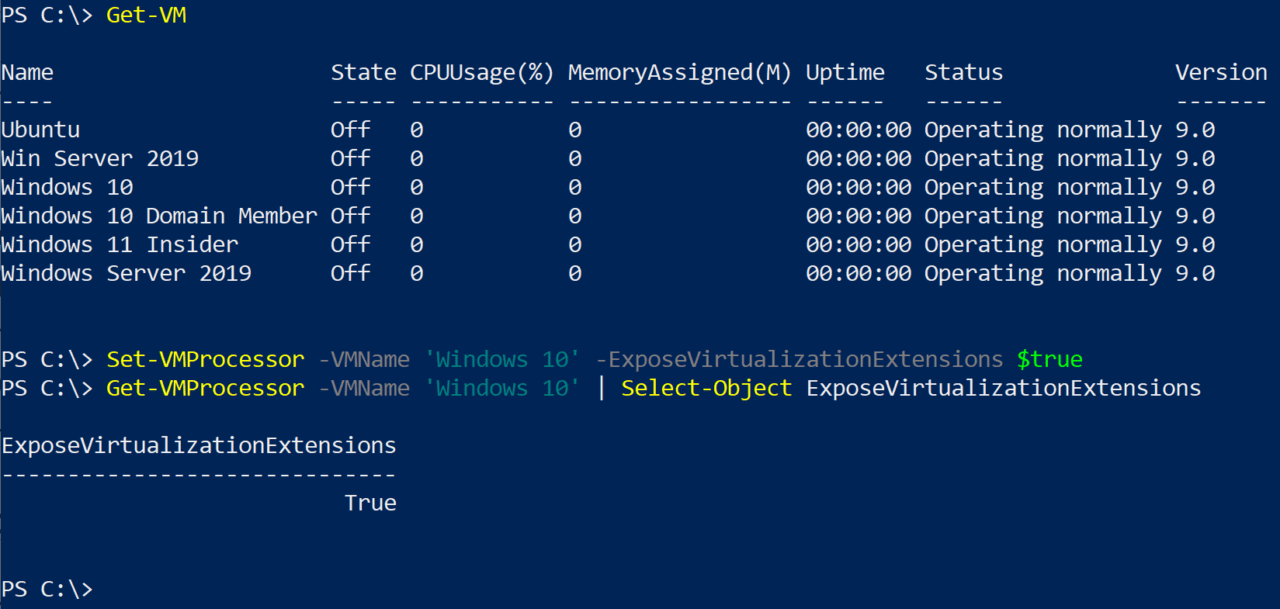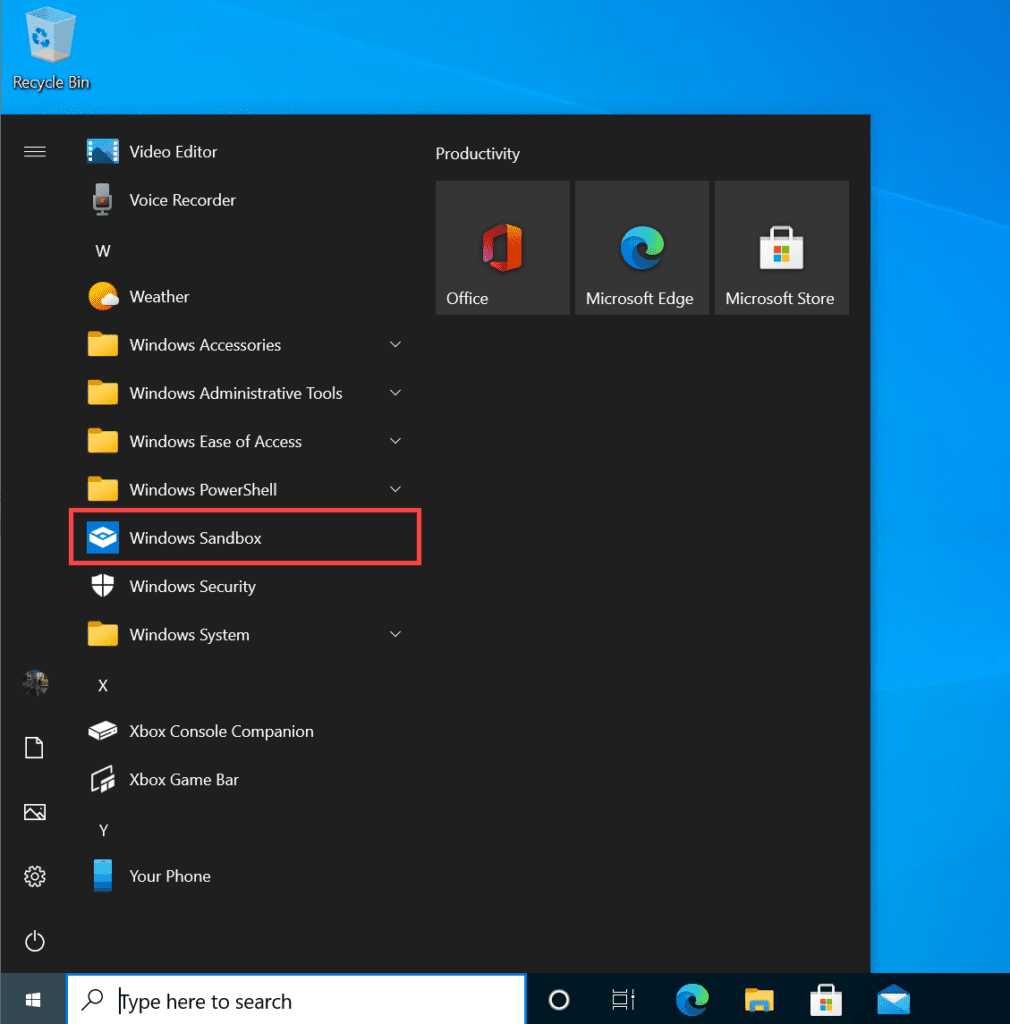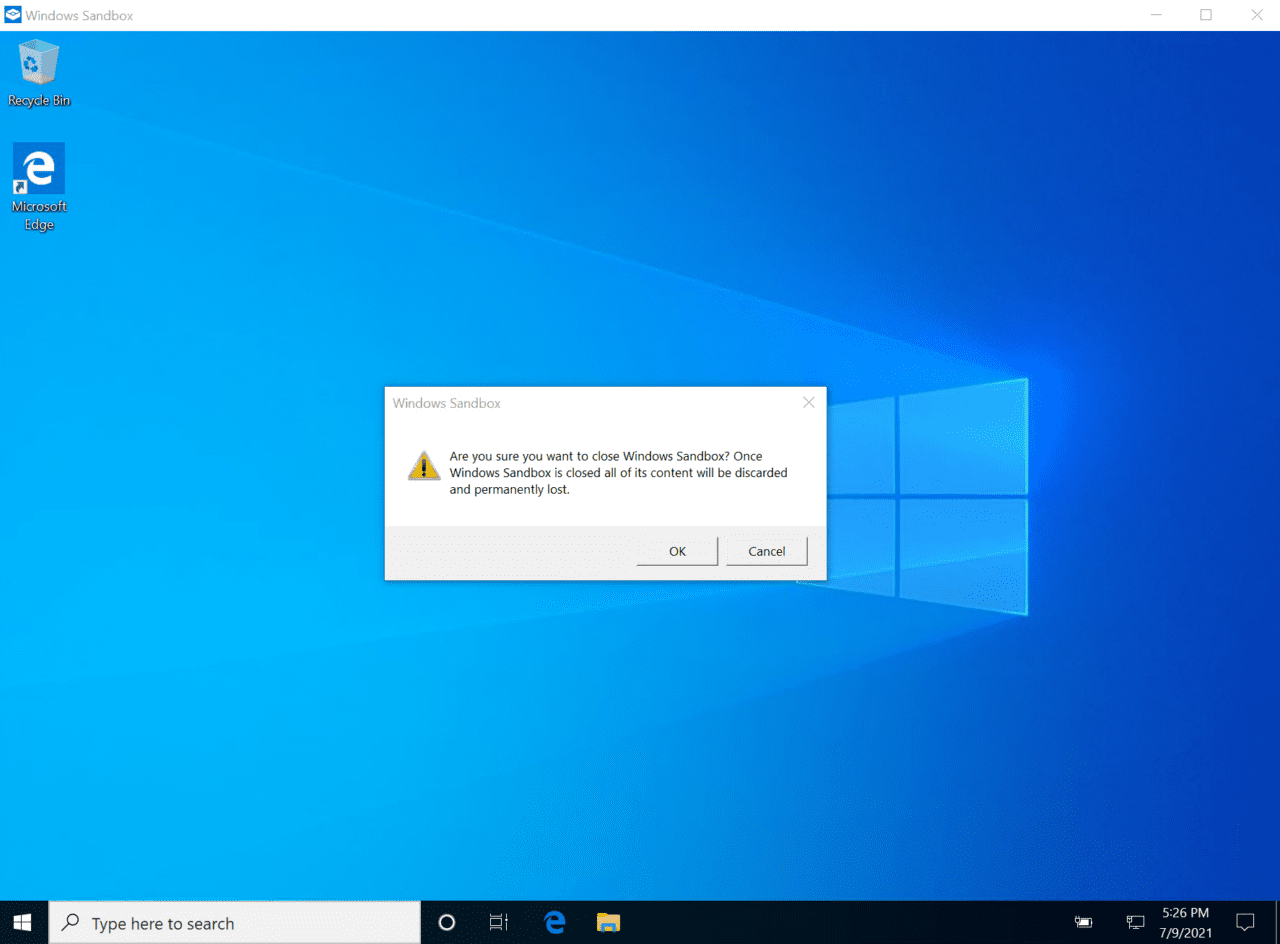Se você deseja criar rapidamente uma área de trabalho isolada do Windows 10, sem conhecimento necessário para trabalhar com máquinas virtuais (VM) ou a nuvem, o Windows Sandbox é a resposta.
Como o Windows Sandbox funciona?
O Windows Sandbox é um recurso no Windows 10 Pro, Enterprise e SKUs Education, que oferece aos usuários uma maneira fácil de testar aplicativos rapidamente de forma isolada. Ele utiliza uma imagem limpa do sistema operacional gerada a partir do estado atual do seu sistema, portanto, não é necessário baixar e instalar o Windows.
Ao iniciar o Windows Sandbox, há um pequeno atraso enquanto a imagem é provisionada em uma VM. Como a VM é gerada a partir do seu sistema Windows atual, ela está sempre atualizada com a mesma versão do Windows e patches do dispositivo host.
Quando a VM estiver pronta, você pode instalar aplicativos e alterar a configuração do sistema operacional dentro da VM. Ao reiniciar o Windows Sandbox, a imagem é regenerada, apagando quaisquer alterações feitas na sessão anterior.
Most Unprepared for AD Forest Recovery
Novas descobertas-chave da pesquisa:
・ Aumento de 172% nas interrupções da floresta do Active Directory (AD) desde 2021
・ 73% testam a recuperação do AD menos de uma vez por mês
・ Apenas 6% das empresas conseguem recuperar o AD em minutos
Verifique os pré-requisitos do Windows Sandbox
Antes de instalar o Windows Sandbox, verifique se o seu dispositivo atende aos seguintes pré-requisitos:
- Windows 10 Pro, Enterprise ou Education (compilação 18305 ou posterior)
- Processador AMD64
- Virtualização ativada no BIOS
- 4 GB de RAM (recomenda-se 8 GB)
- 1 GB de espaço em disco livre (SSD recomendado)
- Dois núcleos de CPU (quatro núcleos com hyperthreading recomendado)
Você pode verificar se a virtualização está ativada para sua CPU usando o Gerenciador de Tarefas.
- Pressione CTRL + SHIFT + ESC para abrir o Gerenciador de Tarefas.
- Altere para a guia Desempenho no Gerenciador de Tarefas.
- Verifique se a opção CPU está selecionada na lista de recursos à esquerda.
- Abaixo do gráfico de utilização à direita, verifique se a opção Virtualização está definida como Ativada.
- Se a opção Virtualização estiver configurada como Desativada, será necessário ativar as funcionalidades de virtualização da CPU no BIOS/UEFI do dispositivo. Consulte as instruções do fabricante para obter mais detalhes sobre como ativar a virtualização. A maioria das CPUs modernas oferece suporte a isso.
Windows Sandbox em uma máquina virtual Hyper-V
Se deseja experimentar o Windows Sandbox em uma VM do Hyper-V, certifique-se de que a virtualização aninhada está ativada para a VM.
- Digite powershell na caixa de pesquisa na parte inferior esquerda da barra de tarefas.
- Clique em Windows PowerShell nos resultados da pesquisa.
- Na janela do PowerShell, execute Get-VM para ver uma lista das VMs no dispositivo.
- Agora execute o comando abaixo para habilitar a virtualização aninhada para a VM escolhida. Substitua ‘Windows 10’ pelo nome de sua VM.
Set-VMProcessor -VMName 'Windows 10' -ExposeVirtualizationExtensions $true
- Para verificar a configuração da sua VM, use o cmdlet Get-VMProcessor conforme mostrado abaixo.
Get-VMProcessor -VMName 'Windows 10' | Select-Object ExposeVirtualizationExtensions
- Feche a janela do PowerShell.
Instalar o Windows Sandbox
Quando tiver certeza de que pode executar o Windows Sandbox, a maneira mais fácil de instalá-lo é usando o PowerShell.
- Digite powershell na caixa de pesquisa na parte inferior esquerda da barra de tarefas.
- Nos resultados da pesquisa, verifique se o Windows PowerShell está selecionado à esquerda. E no painel à direita, clique em Executar como Administrador.
- Dê consentimento, ou forneça uma senha de administrador, conforme solicitado na caixa de diálogo Controle de Conta de Usuário.
- Na janela do PowerShell, execute o comando abaixo para instalar o recurso Windows Sandbox.
Enable-WindowsOptionalFeature -FeatureName "Containers-DisposableClientVM" -All -Online
- Você será solicitado a reiniciar o dispositivo para concluir a instalação. Digite y na janela do PowerShell no prompt e em seguida pressione ENTER para reiniciar.
- Quando o dispositivo for reiniciado, faça login no Windows.
- Agora você encontrará o Windows Sandbox listado no menu Iniciar como um aplicativo.
Usando o Windows Sandbox
Depois que a VM do Windows Sandbox for iniciada, você pode usá-la como usaria no dispositivo hospedeiro. No entanto, existem algumas ressalvas.
- Você pode usar a cópia e colagem entre o dispositivo anfitrião e a VM Windows Sandbox. Mas o arrastar e soltar não funciona. Muito como uma VM Hyper-V.
- Quando você fecha a aplicação Windows Sandbox, que é o que você deve fazer em vez de usar desligar e reiniciar na VM, qualquer mudança que você fez na VM será perdida permanentemente.
Configurando Windows Sandbox
Você pode usar arquivos de configuração para personalizar um conjunto limitado de opções da Windows Sandbox. Aqui está uma lista das opções que podem ser configuradas:
- vGPU (GPU virtualizado): Habilitar ou desabilitar o GPU virtualizado. Se o vGPU for desabilitado, a sandbox usará a Windows Advanced Rasterization Platform (WARP).
- Rede: Habilitar ou desabilitar acesso à rede dentro da sandbox.
- Pastas mapeadas: Compartilhar pastas do anfitrião com permissões de leitura ou gravação. Observe que expor diretórios do anfitrião pode permitir que software malicioso afete o sistema ou cause perda de dados.
- Comando de logon: Uma comando executada quando a Windows Sandbox inicia.
- Entrada de áudio: Compartilhar a entrada do microfone do anfitrião na sandbox.
- Entrada de vídeo: Compartilhar a entrada da câmera webhost na sandbox.
- Cliente protegido: Aplicar configurações de segurança aumentadas na sessão RDP para a sandbox.
- Redirecionamento de impressora: Compartilhar impressoras do anfitrião na sandbox.
- Redirecionamento do clipboard: Compartilhar o clipboard do anfitrião com a sandbox, para que texto e arquivos possam ser colados de um para o outro.
- Memória em MB: A quantidade de memória, em megabytes, atribuída à sandbox.
Arquivos de configuração do Windows Sandbox estão associados com a extensão de arquivo .wsb. Sempre que você clicar duas vezes em um arquivo com a extensão .wsb, o Windows Sandbox será iniciado usando as configurações no arquivo.
Os arquivos de configuração do Windows Sandbox seguem um formato XML simples. Você pode encontrar a documentação completa no site da Microsoft aqui. O exemplo a seguir mapeia uma pasta na VM para uma localização no dispositivo host. Em seguida, ele executa um script (VSCodeInstall.cmd) do host, que instala o Visual Studio Code no Windows Sandbox VM.
<Configuration>
<MappedFolders>
<MappedFolder>
<HostFolder>C:\SandboxScripts</HostFolder>
<ReadOnly>true</ReadOnly>
</MappedFolder>
<MappedFolder>
<HostFolder>C:\CodingProjects</HostFolder>
<ReadOnly>false</ReadOnly>
</MappedFolder>
</MappedFolders>
<LogonCommand>
<Command>C:\Users\WDAGUtilityAccount\Desktop\SandboxScripts\VSCodeInstall.cmd</Command>
</LogonCommand>
</Configuration>
O Windows Sandbox é útil e simples de trabalhar, mas tem uma grande desvantagem
O Windows Sandbox é um recurso útil que permite aos usuários testar software ou experimentar alterações de configuração, sem tocar no SO host ou configurar manualmente uma VM. A única desvantagem real é que a VM do Windows Sandbox nunca sobrevive a uma reinicialização, o que limita sua aplicação porque alguns softwares não podem ser instalados sem reiniciar o Windows.
Despreparado para a Recuperação da Floresta de AD
Novas Descobertas Chave da Pesquisa:
・ Aumento de 172% em quedas na floresta do Active Directory (AD) desde 2021
・ 73% testam a recuperação do AD menos de uma vez por mês
・ Apenas 6% das empresas conseguem recuperar o AD em minutos
Source:
https://petri.com/how-to-set-up-windows-sandbox-to-safely-test-apps-in-an-isolated-environment/